Dernière modification : 17 septembre 2021
Vous souhaitez communiquer via la messagerie Gmail ? Ce tutoriel vous explique comment créer votre adresse Gmail (Google mail), vous connecter, vous déconnecter et réinitialiser votre mot de passe.
Prérequis
- Avoir une connexion Internet
Pas à pas
Gmail est un service de messagerie gratuit proposé par Google. Les messages reçus sur un compte Gmail peuvent être lus via un logiciel de messagerie ou avec un navigateur Web.
Étape 1 : créer une adresse Gmail
Rendez-vous sur : www.google.com
Cliquez sur le lien Gmail en haut à droite.
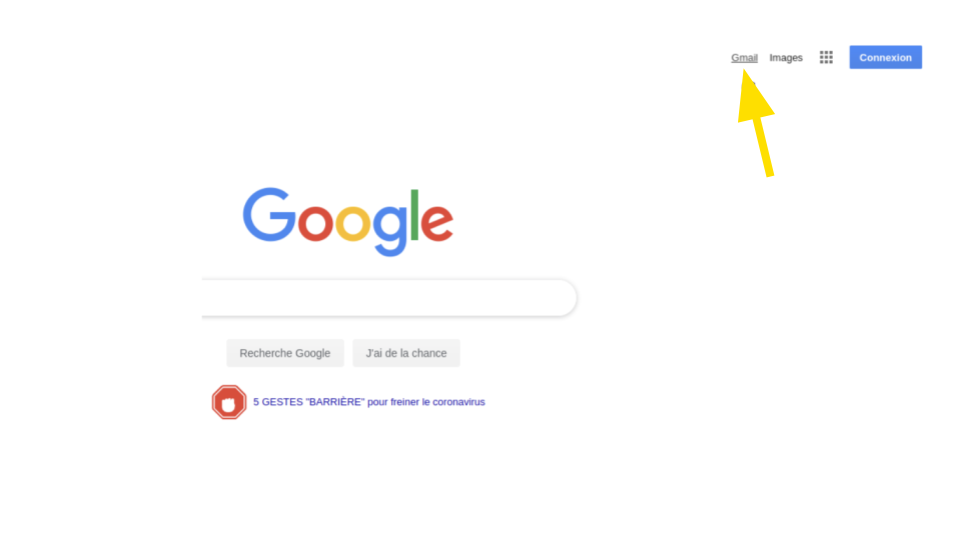
Cliquez sur Créer un compte puis sur Pour moi puis cliquez sur Suivant.
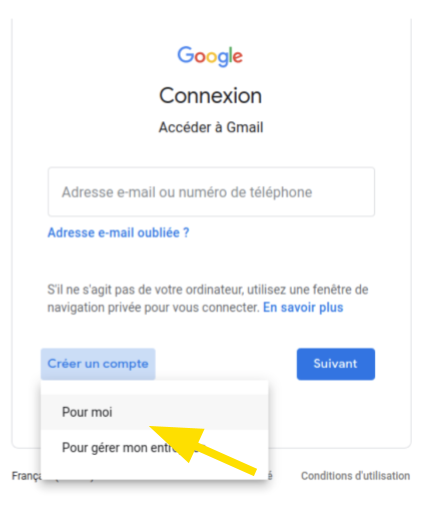
Indiquez votre nom et votre prénom. Choisissez un nom pour votre nouvelle adresse mail, en minuscules, avec éventuellement des points et des chiffres.
Saisissez un mot de passe dans la case Mot de passe puis écrivez-le de nouveau dans la case Confirmer.
Cliquez sur l’œil pour voir votre mot de passe si besoin. Votre mot de passe doit être robuste et comporter au moins 8 caractères et peut comporter des lettres en majuscules et en minuscules, des chiffres et des points. Retenez-le bien !
Cliquez sur Suivant.
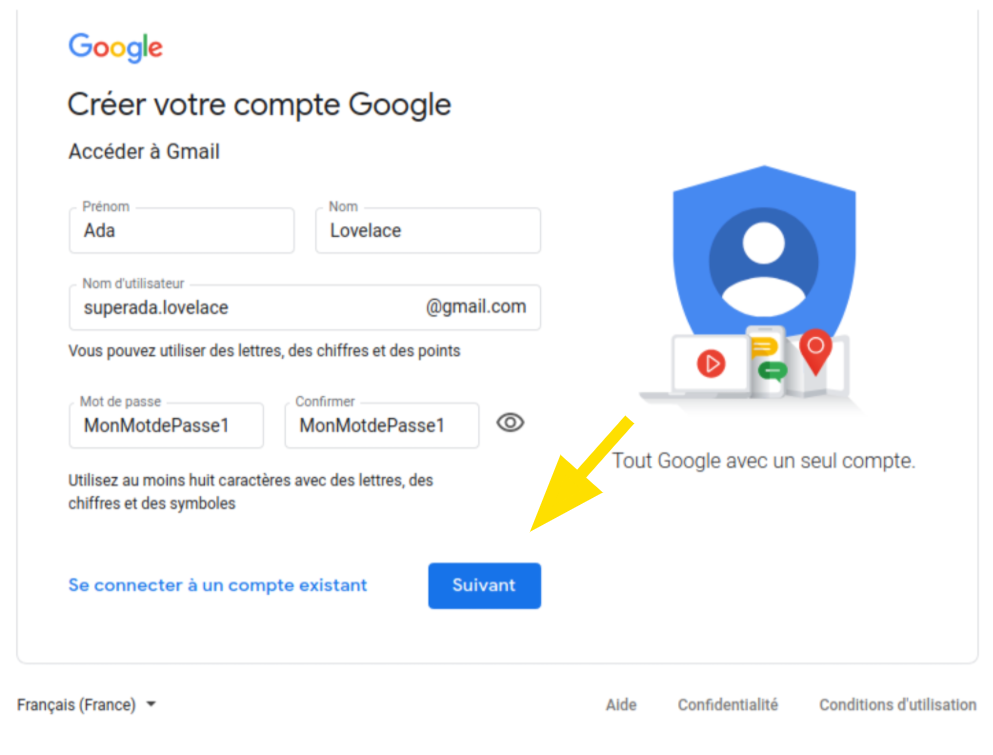
Vous n’êtes pas obligé de donner votre numéro de téléphone mais cela peut être utile si vous perdez votre mot de passe.
Indiquez votre date de naissance. Le petit triangle permet d’afficher les mois.
Choisissez Ne pas préciser pour le sexe. Cliquez sur Suivant.
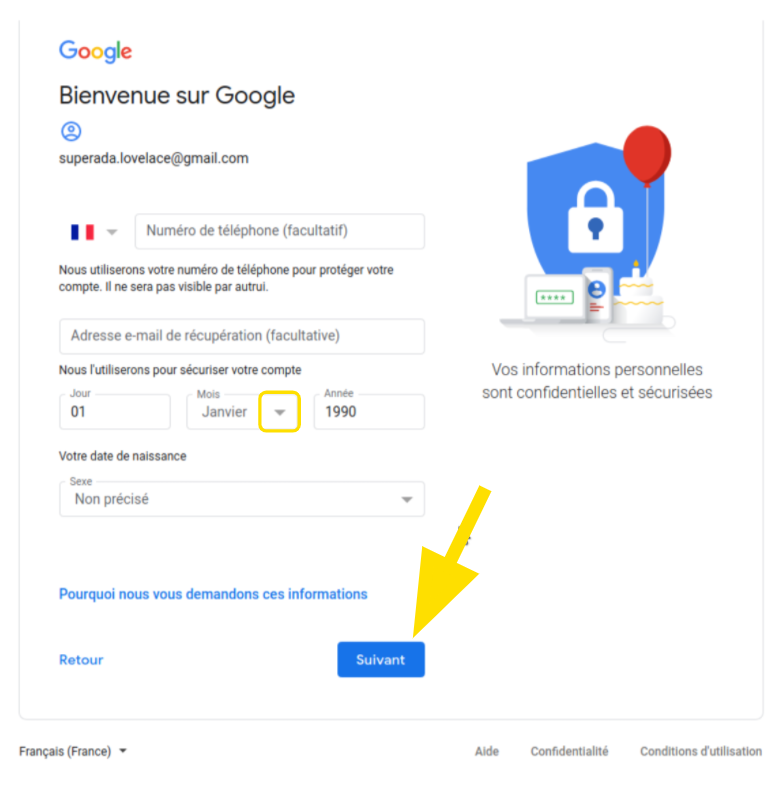
Faites défiler les conditions générales d’utilisation en utilisant la molette de votre souris ou en utilisant l'ascenseur situé à droite de la petite fenêtre.
Cochez les deux cases J’accepte les conditions… et J’accepte que mes informations soient utilisées...
Cliquez sur Créer un compte pour finaliser la création.
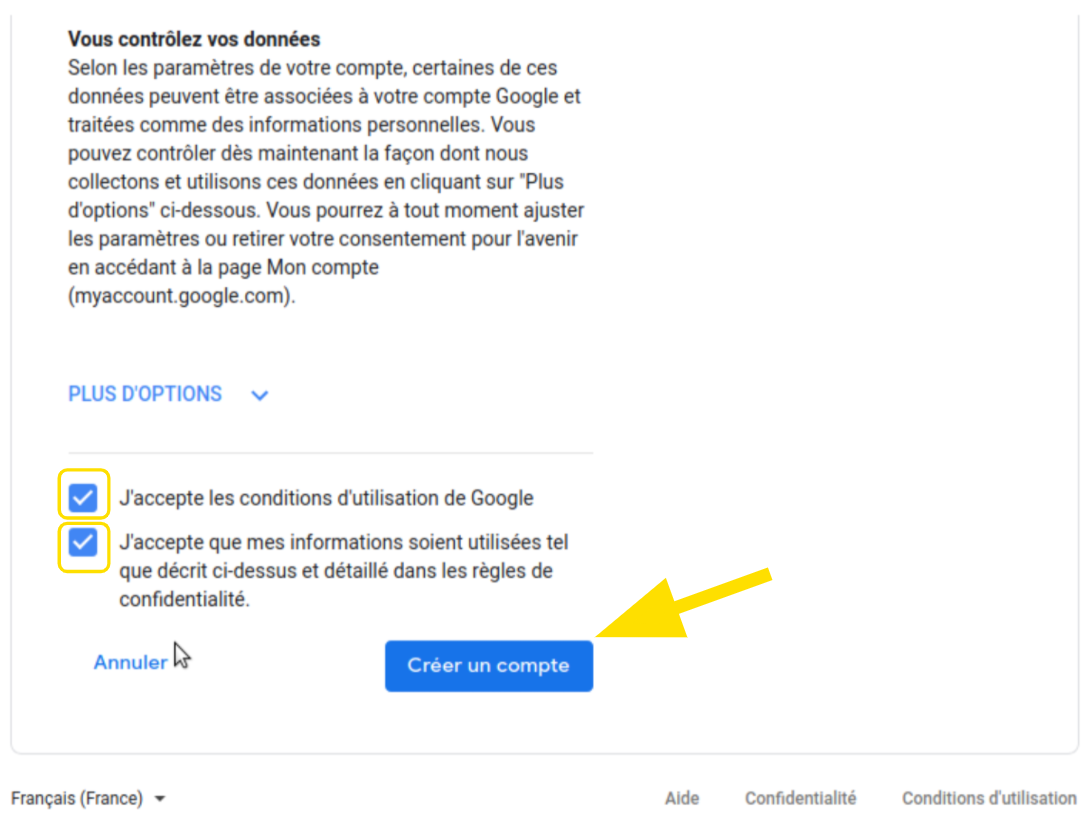
Cliquez sur Confirmer dans la boîte de dialogue. Patientez jusqu’à l’apparition de l’assistant.
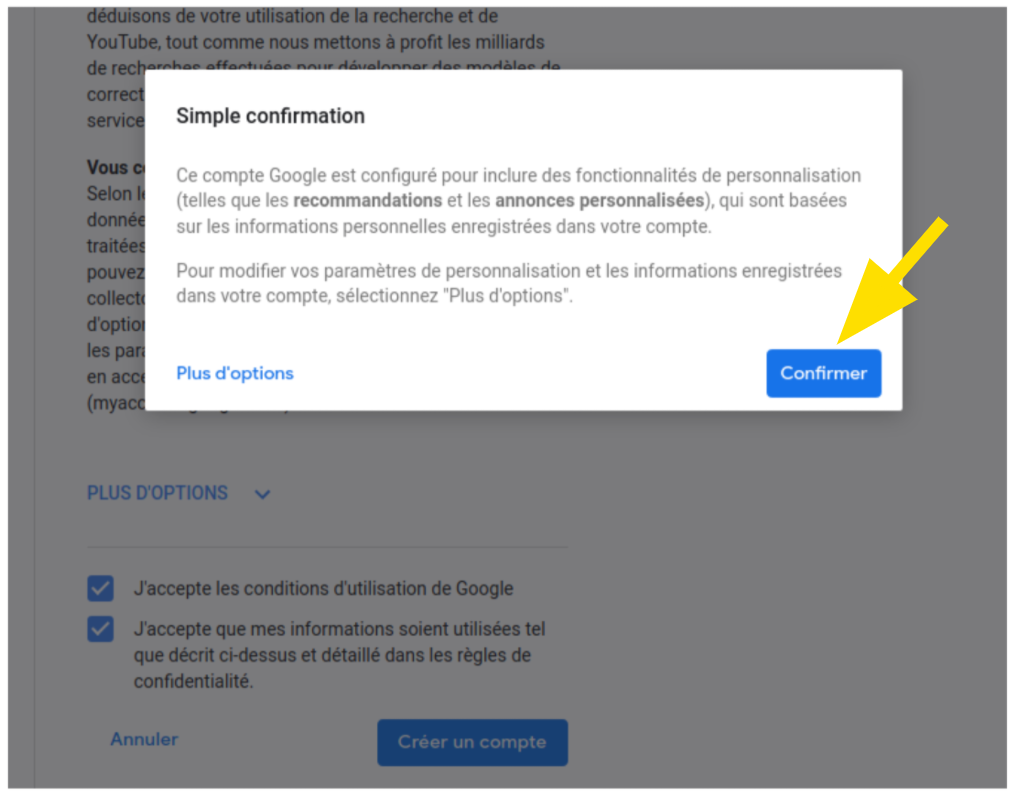
Définissez le mode d’affichage par défaut de votre boîte mail en cliquant sur Par défaut, Normal ou Compact.
Cliquez sur Suivant puis sur OK.
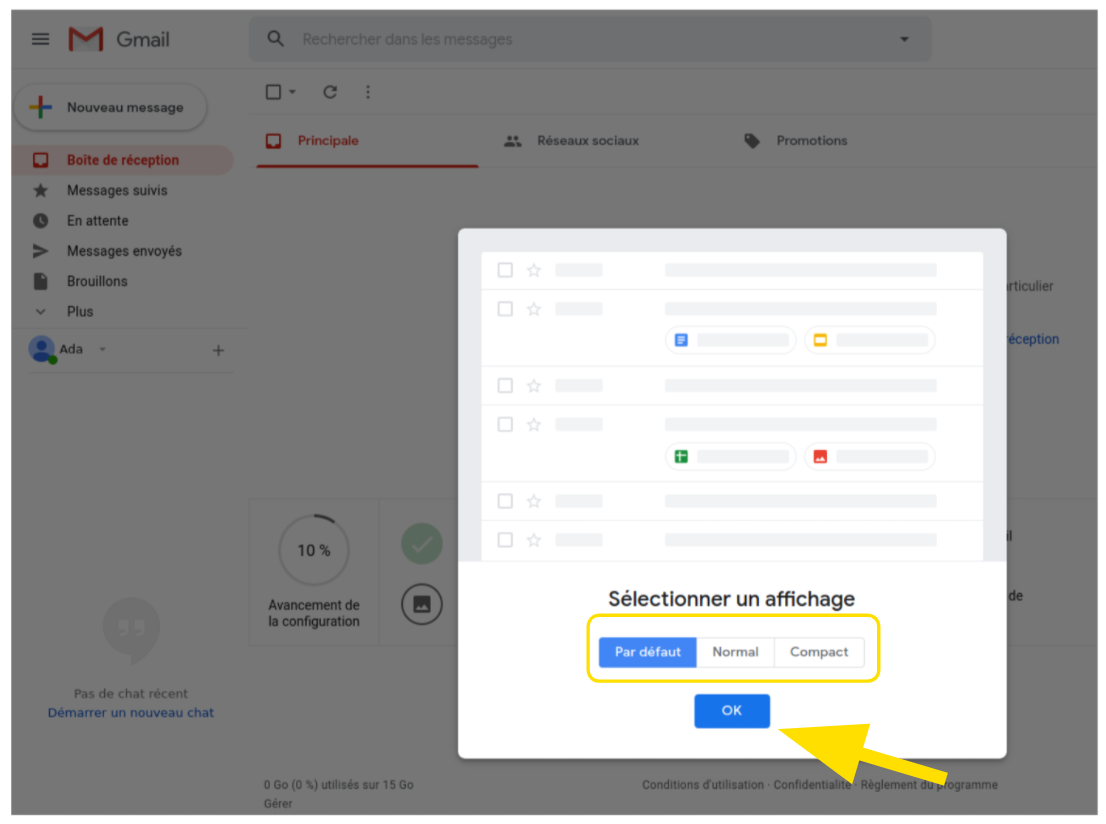
Étape 2 : se déconnecter et se connecter à Gmail
Cliquez sur le rond avec votre initiale en haut à droite puis sur Déconnexion.
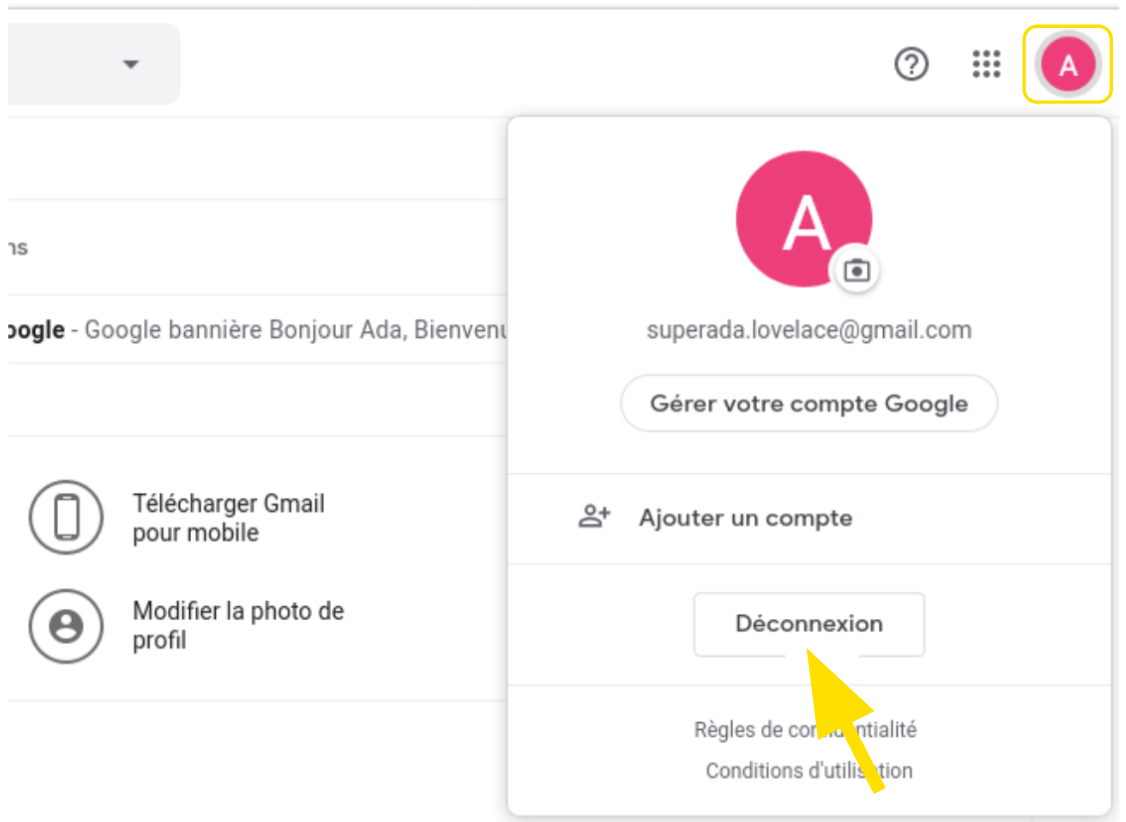
À SAVOIR
Votre adresse mail continue d’apparaître ?
Vous pouvez la supprimer de l’écran en cliquant sur Supprimer un compte puis en cliquant sur l’adresse et en confirmant.
Lorsque vous reviendrez sur Gmail, cliquez sur votre adresse (ou retaper la si vous avez supprimé le compte de l’ordinateur).
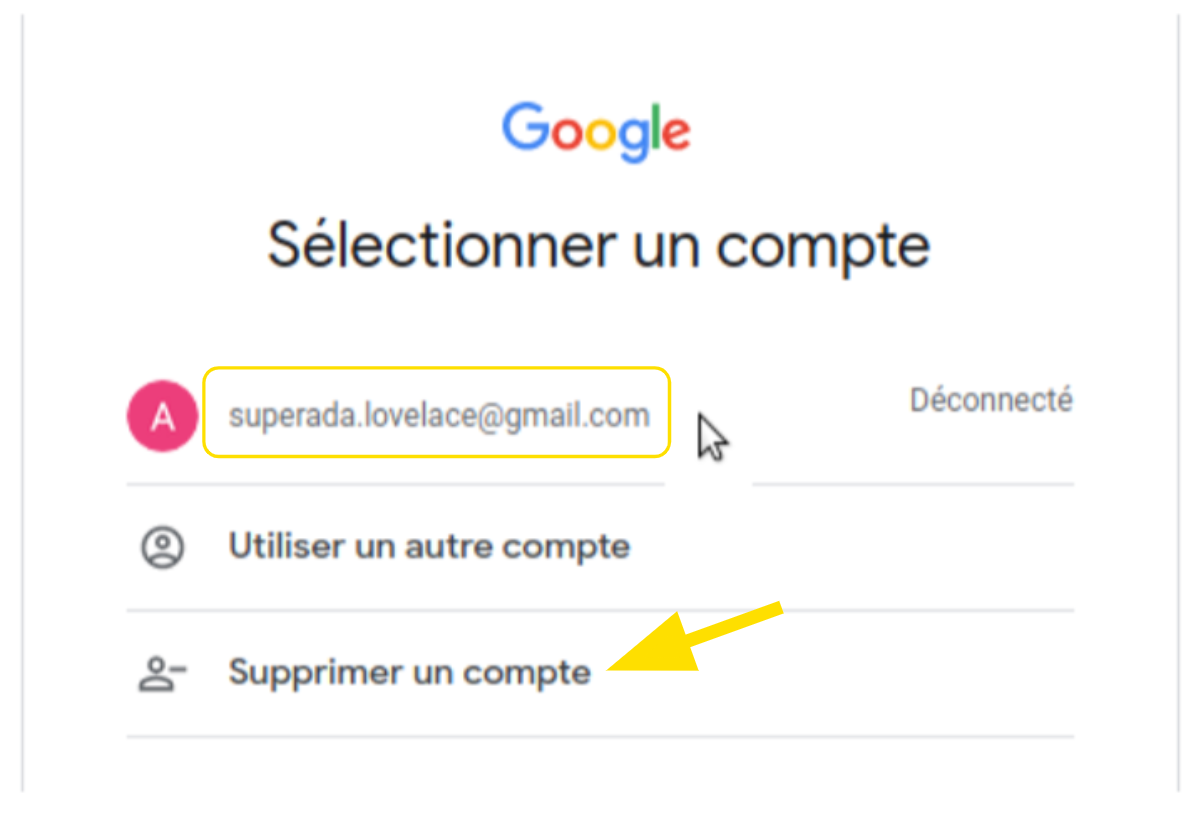
Saisissez votre mot de passe. Il apparaît sous forme de points, mais vous pouvez l’afficher avec l’œil.
Cliquez sur Suivant et éventuellement sur Confirmer votre compte puis Confirmer. Si vous souhaitez enregistrer votre mot de passe, une boîte de dialogue apparaît en haut pendant quelques instants.
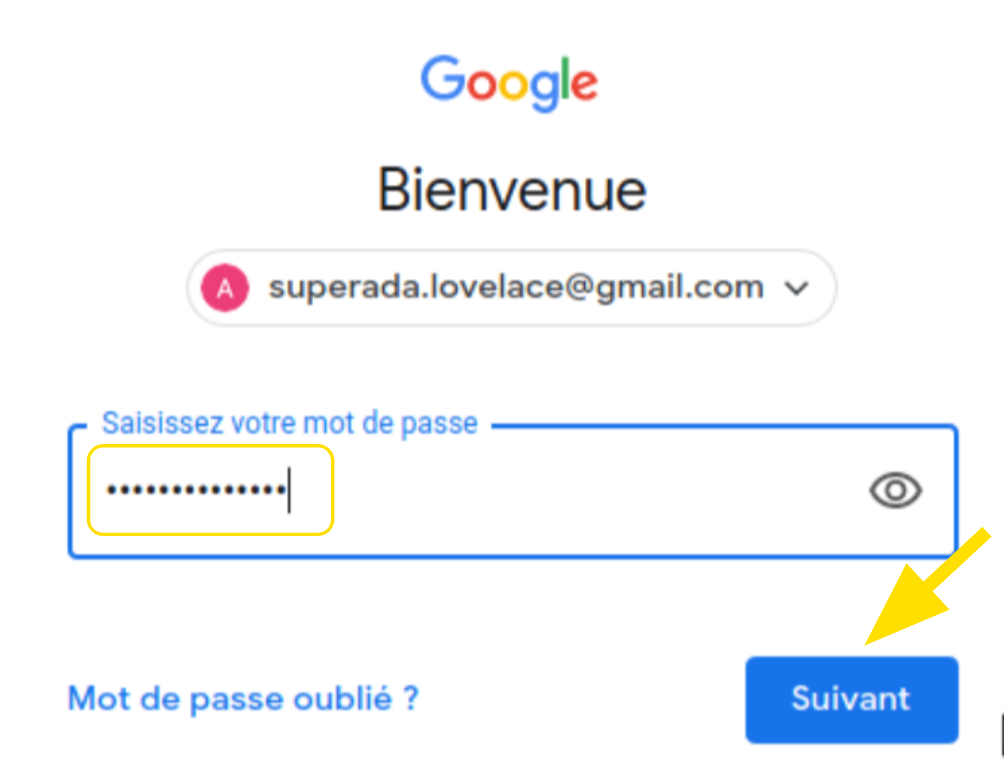
À SAVOIR
Si vous êtes sur un ordinateur partagé avec d’autres personnes, n’enregistrez pas votre mot de passe, déconnectez et supprimez votre compte du navigateur.
Étape 3 : modifier son mot de passe
En haut à droite, cliquez sur le rond avec votre initiale puis cliquez sur Gérer votre compte Google.
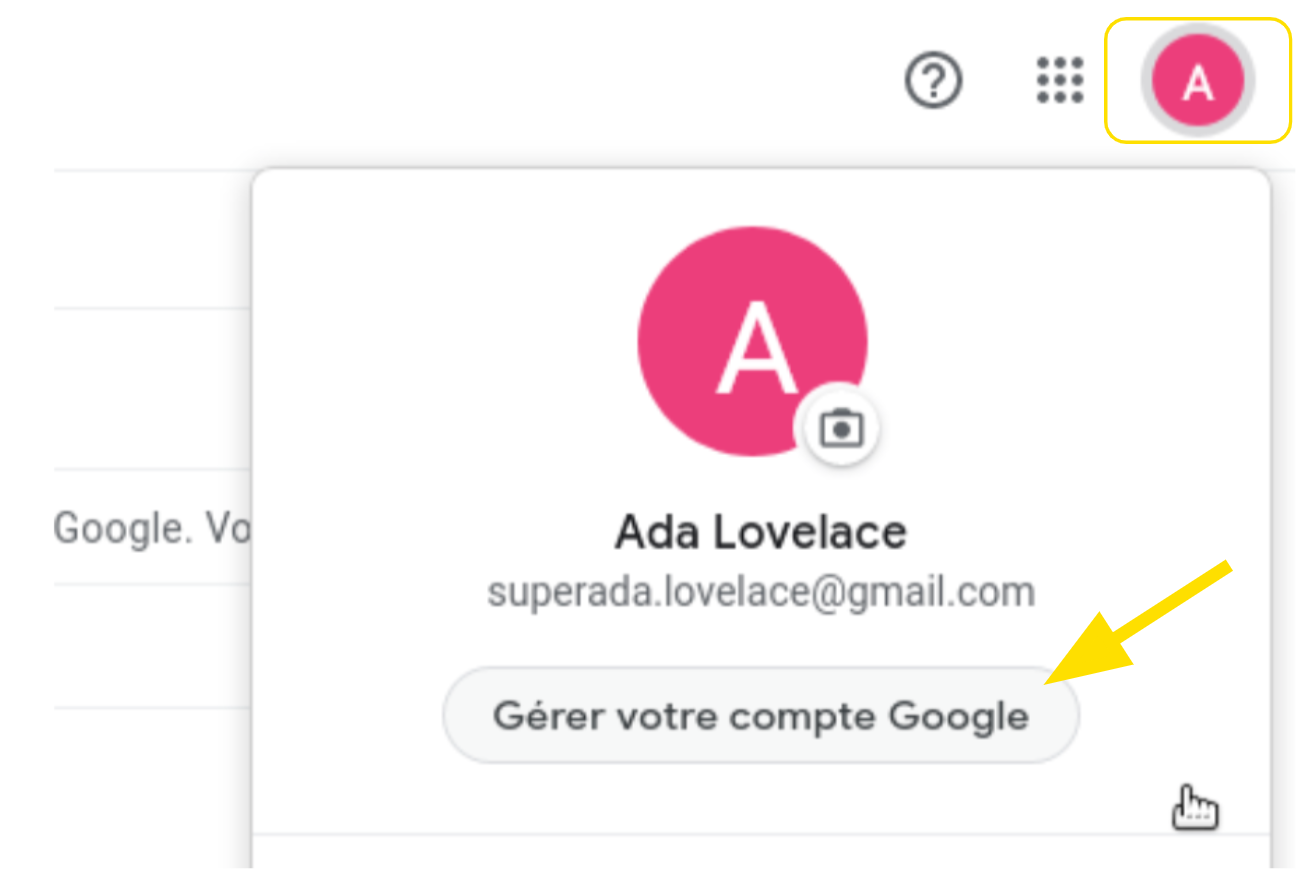
Cliquez sur Informations personnelles.
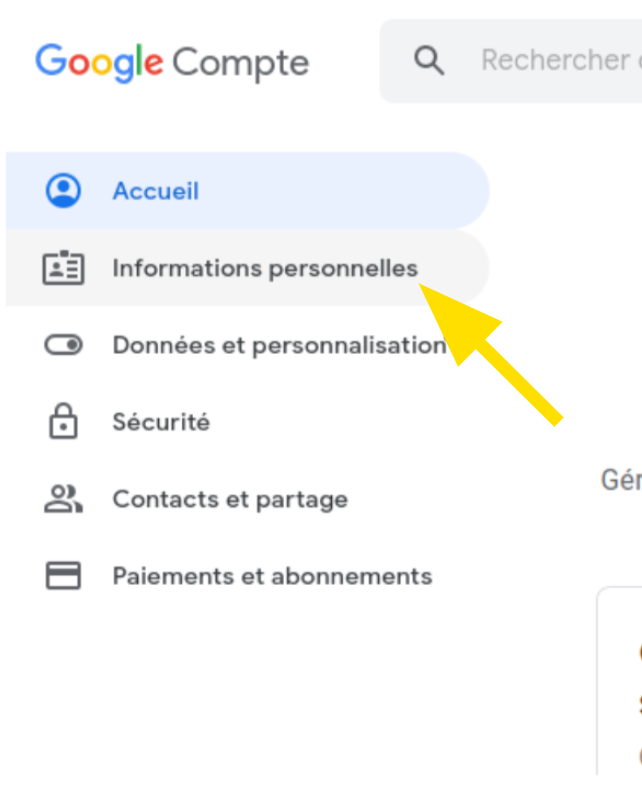
Cliquez sur la flèche à gauche de la ligne Mot de passe.
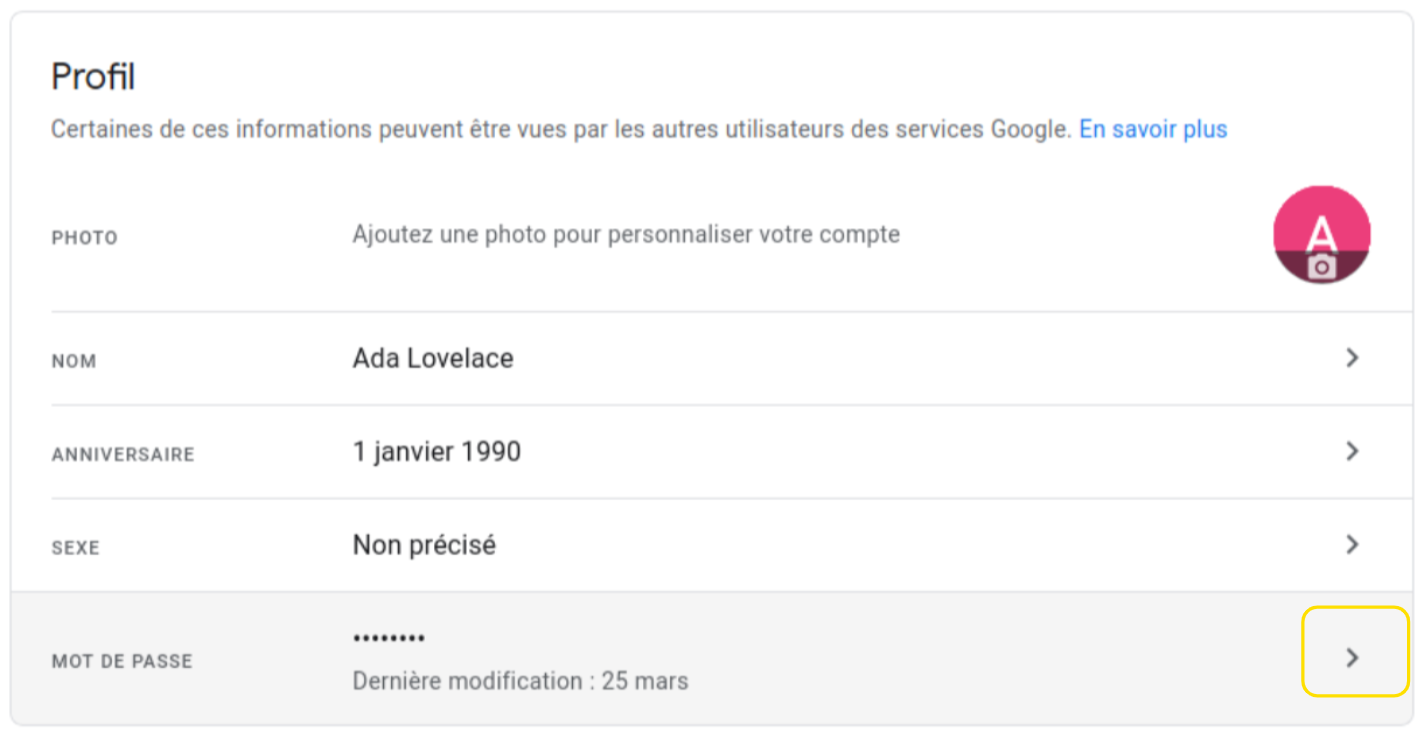
Indiquez votre mot de passe actuel comme pour une connexion classique et cliquez sur Suivant.
Saisissez le nouveau mot de passe dans la case Nouveau mot de passe, puis une deuxième fois dans la case Confirmer le nouveau mot de passe . Le nouveau mot de passe doit comporter des majuscules, des minuscules et des chiffres et compter au moins 8 caractères. Retenez-le bien !
Le petit œil permet de voir son mot de passe au besoin, pour vérifier qu’ils sont identiques.
Cliquez sur Modifier le mot de passe.
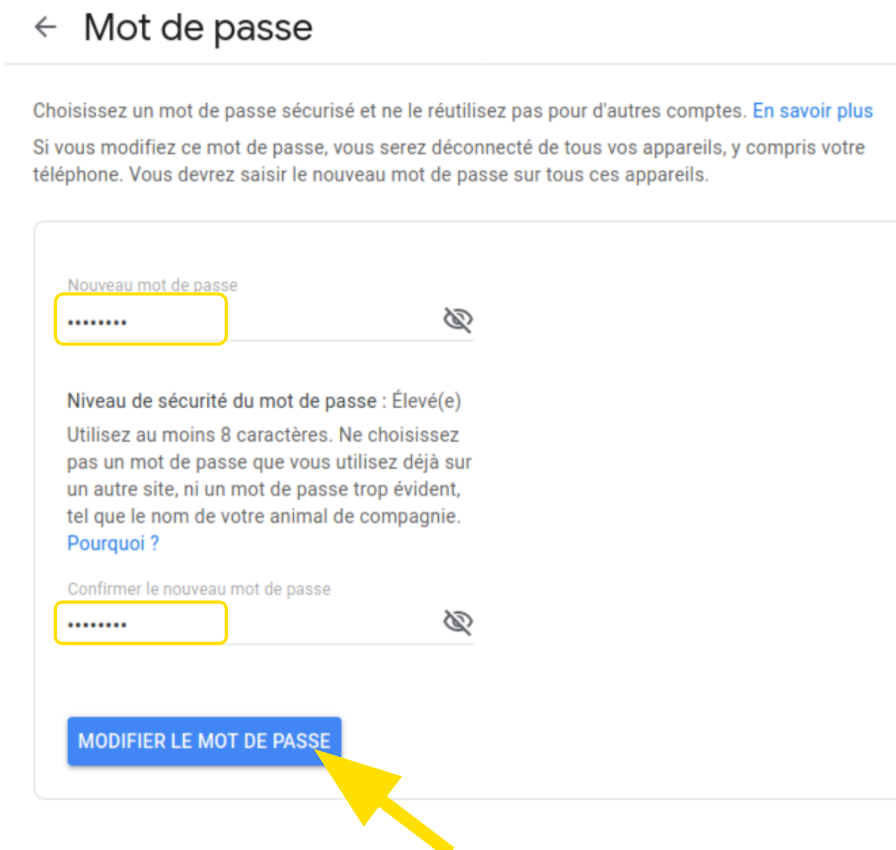
Dans la boîte de réception, un mail avertissant de ce changement de mot de passe apparaît.
Étape 4 : réinitialiser le mot de passe
Si vous ne vous souvenez pas de votre mot de passe, vous pouvez le réinitialiser.
Sur la page de connexion au compte et après avoir indiqué votre adresse mail, cliquez sur Mot de passe oublié.
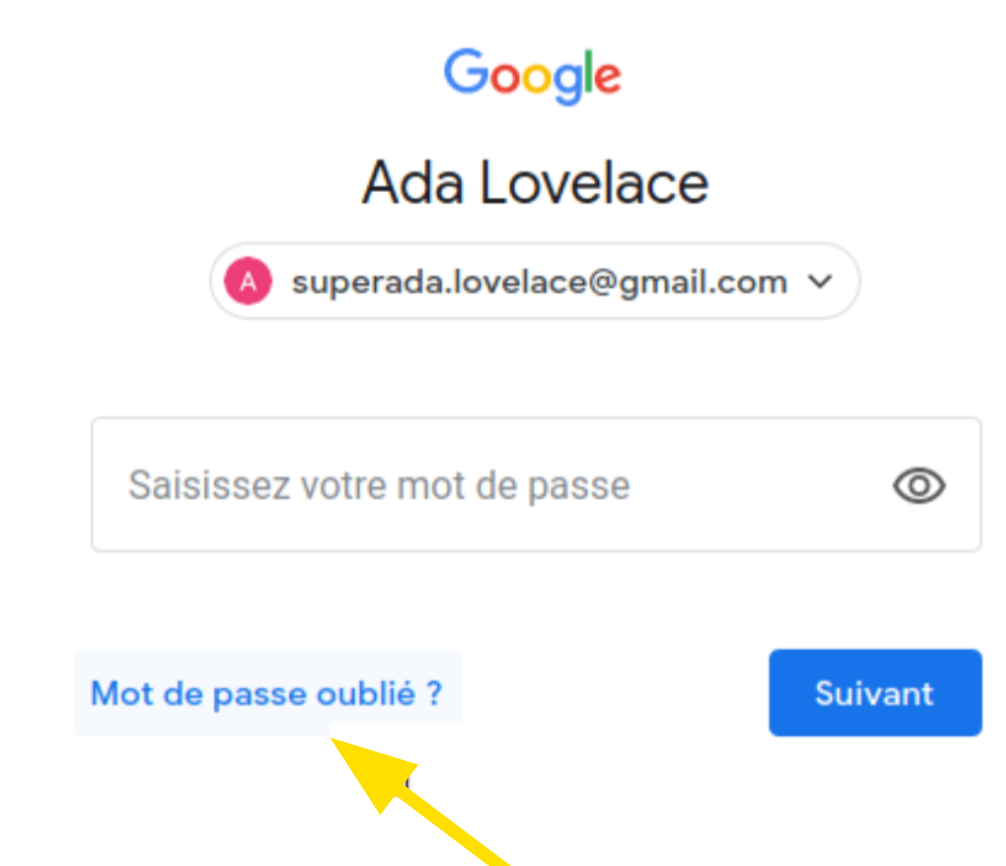
Vous avez alors plusieurs possibilités :
- Une autre adresse email de contact
- Un numéro de téléphone
Une autre adresse mail
Saisissez le dernier mot de passe dont vous vous souvenez, cliquez sur Suivant.
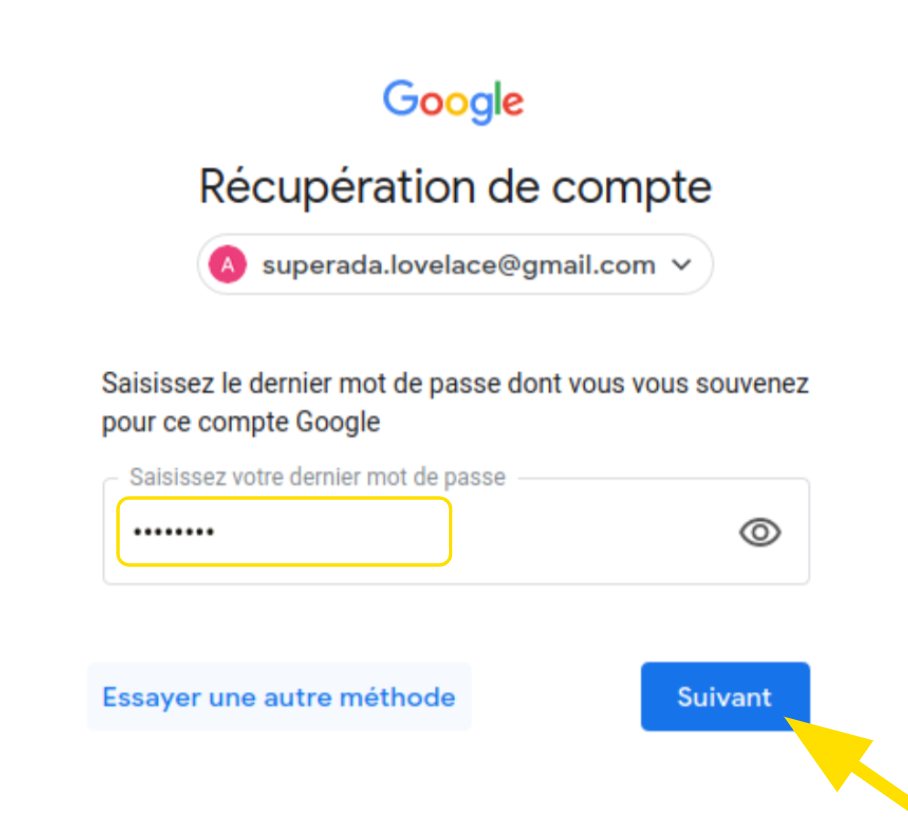
Saisir une adresse mail de récupération si vous en aviez indiqué une lors de la création du compte. Cliquez sur Suivant .
Si c’est une autre adresse Gmail, cliquez sur Utiliser un autre compte, indiquez l’adresse mail de récupération et le mot de passe de celle-ci.
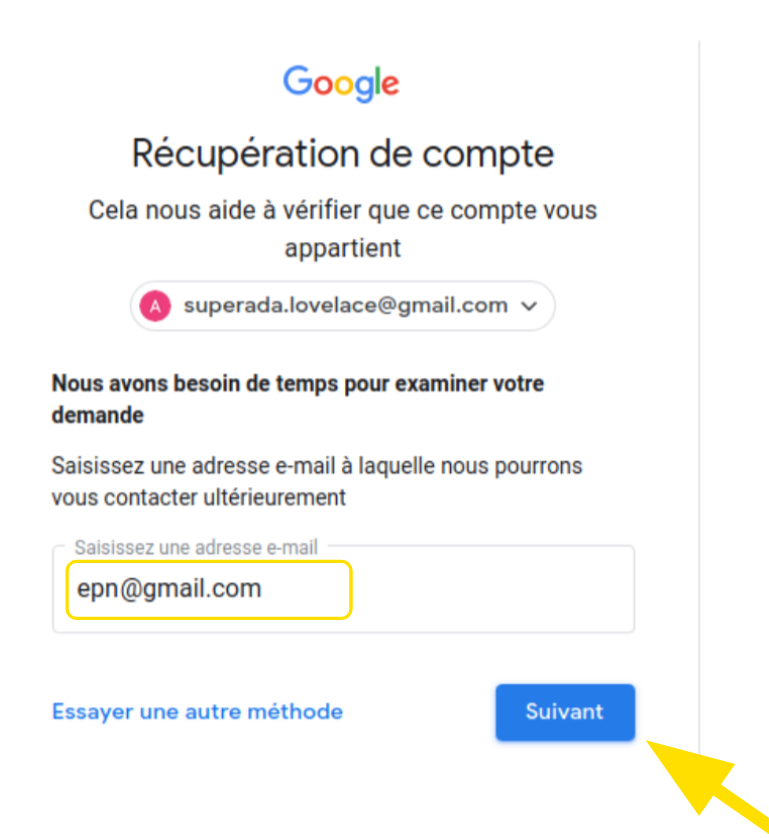
Connectez-vous à votre autre adresse mail dans un nouvel onglet de votre navigateur internet. Un mail avec un code de validation est apparu.
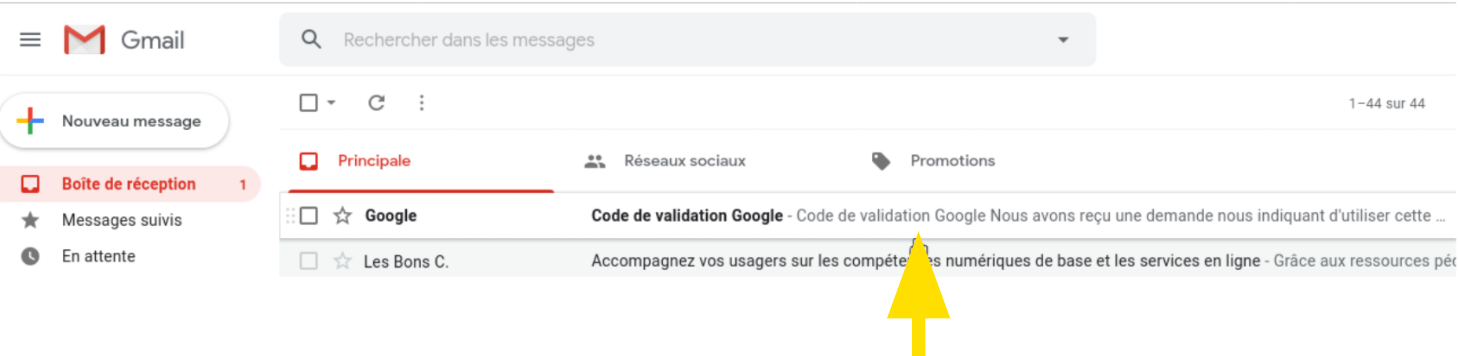
Ouvrez ce mail et retenez (ou copiez) le code indiqué.
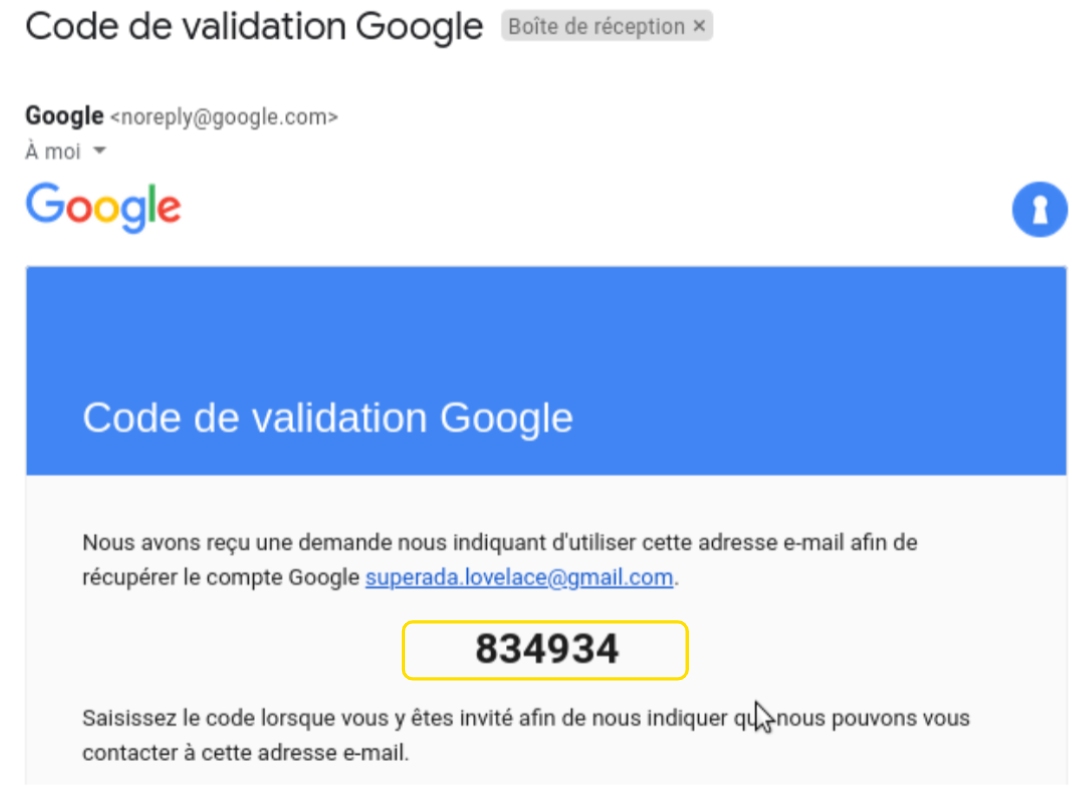
Revenez sur le premier onglet pour retrouver l’adresse mail dont vous avez perdu le mot de passe et écrivez le code de validation.
Cliquez sur Suivant.
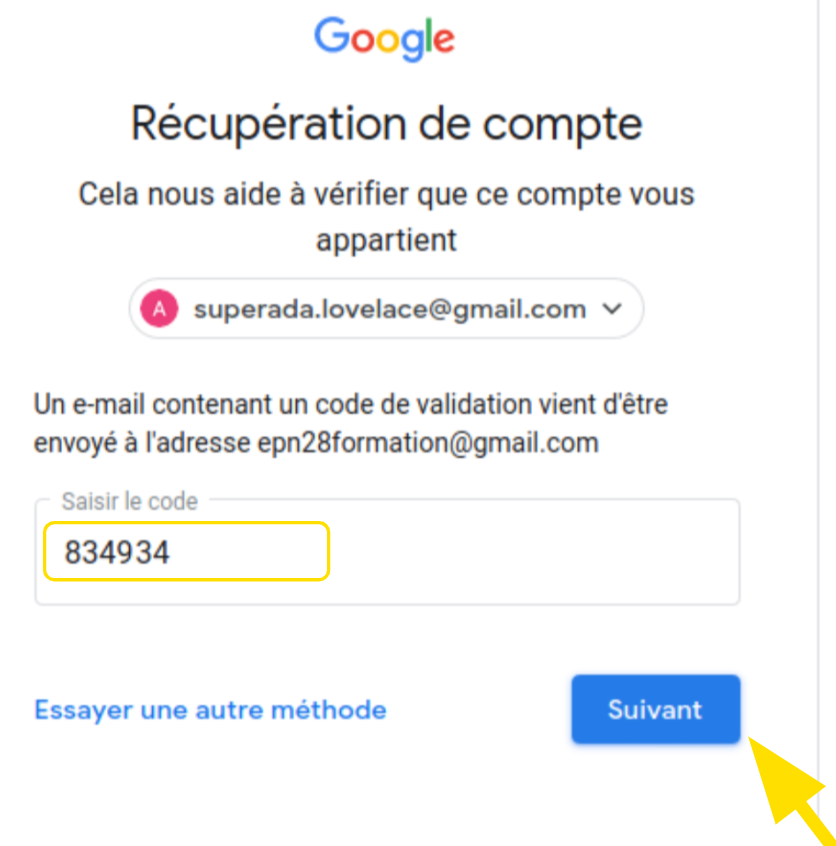
Avec le numéro de téléphone
Si vous n’avez pas d’adresse mail de récupération, cliquez sur Essayer une autre méthode une première fois, puis une seconde fois dans l’écran suivant.
Cliquez sur Réessayer.
Indiquez votre numéro de téléphone portable si vous en aviez indiqué un lors de la création du compte, puis cliquez sur Suivant.
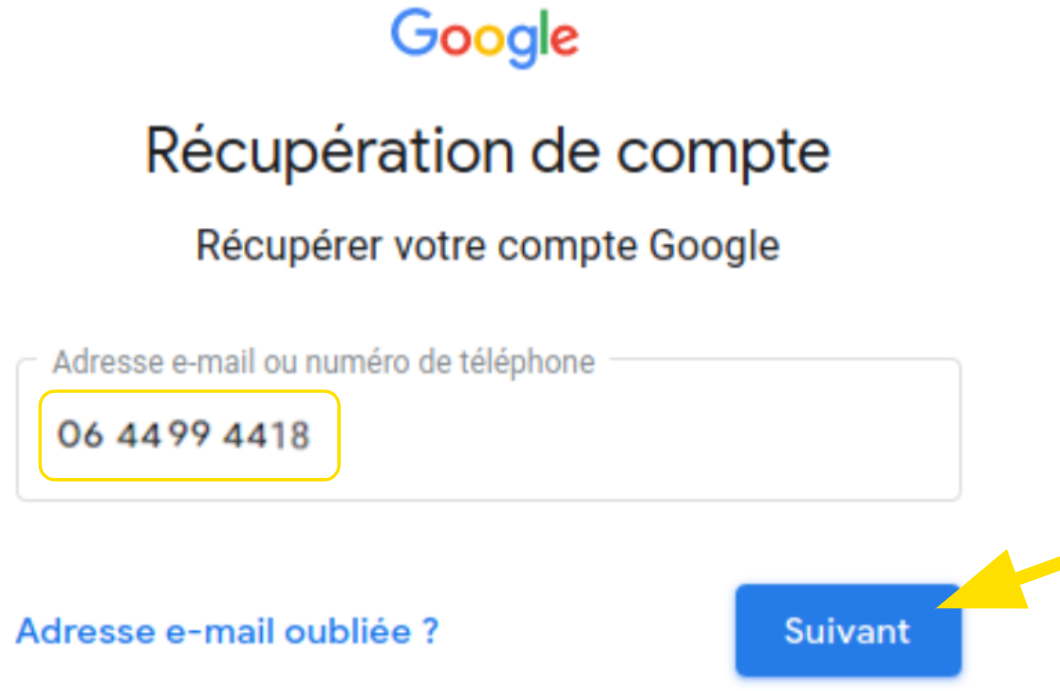
Saisissez le dernier mot de passe dont vous vous souvenez.
Écrivez le prénom et le nom utilisé pour cette adresse mail, puis cliquez sur SMS.
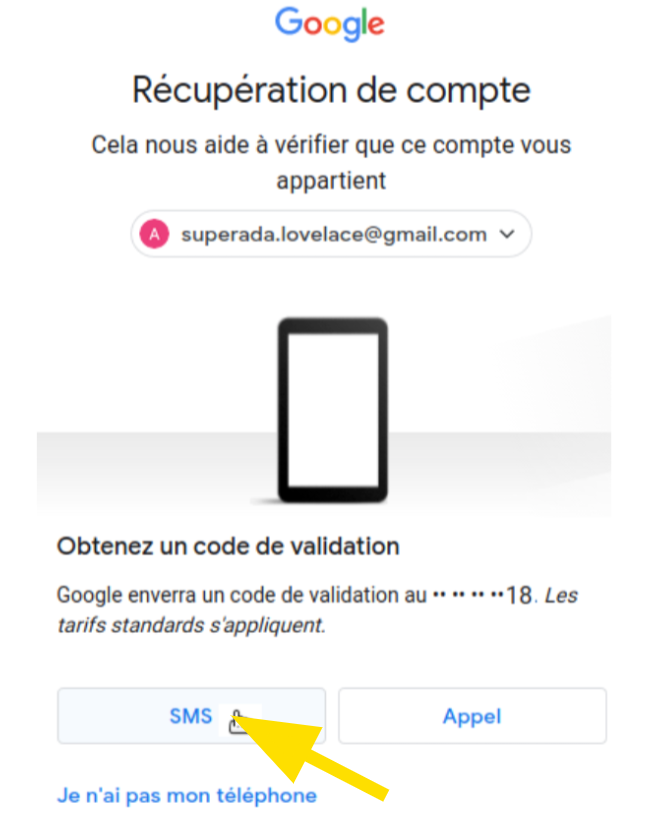
Vous recevez un code par SMS sur votre téléphone portable. Écrivez-le dans le champ de texte puis cliquez sur Suivant.
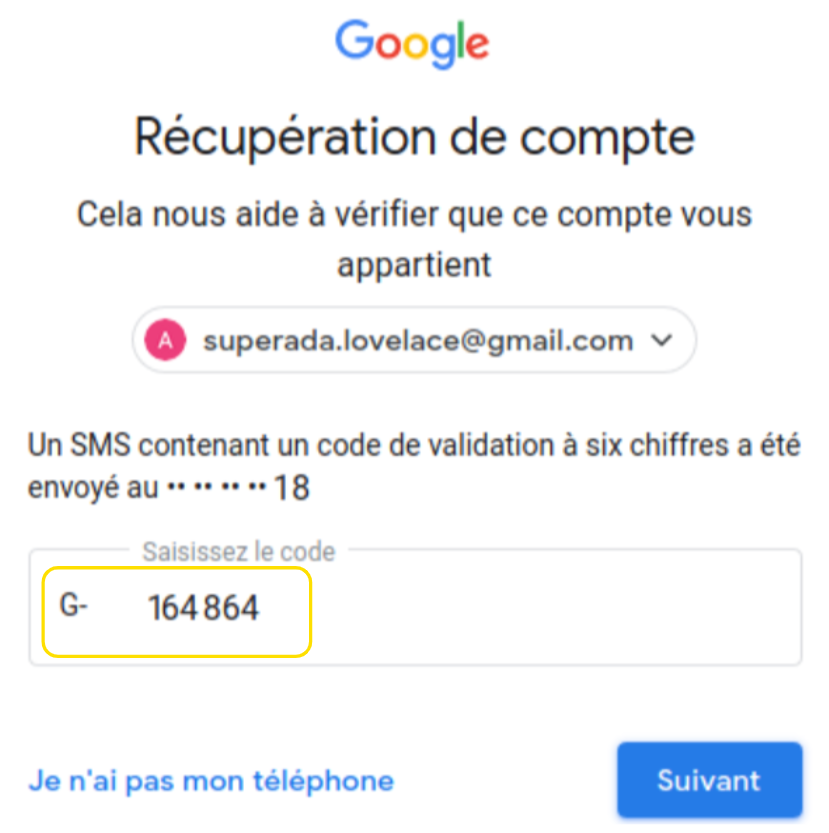
Créez un nouveau mot de passe puis cliquez sur Enregistrer le mot de passe.
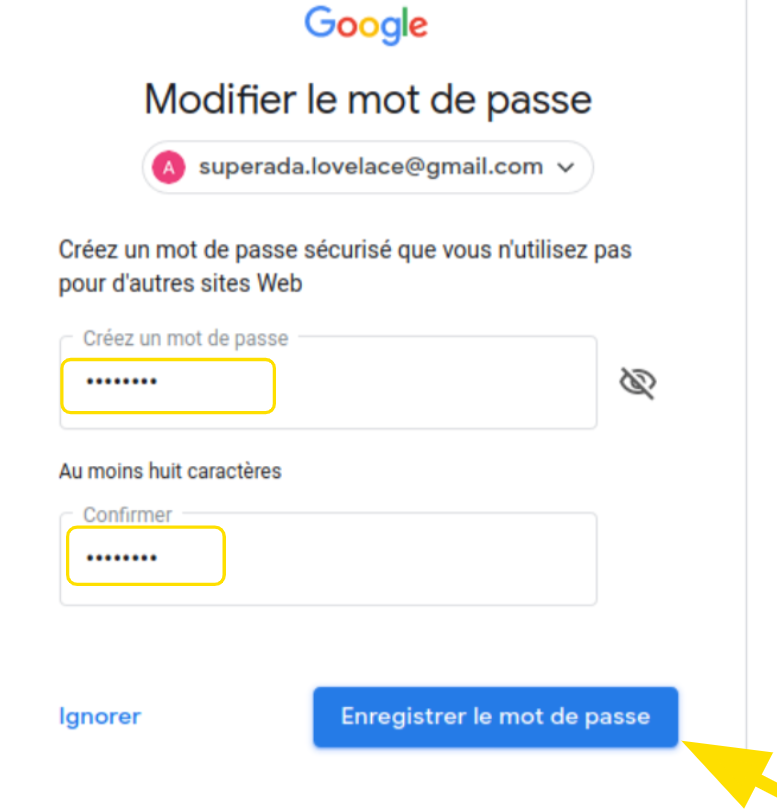
Dans l’écran suivant, cliquez sur Continuer.
Si vous n’arrivez pas dans votre boîte de réception, cliquez en haut à droite sur le rond contenant votre initiale et choisissez Gmail.
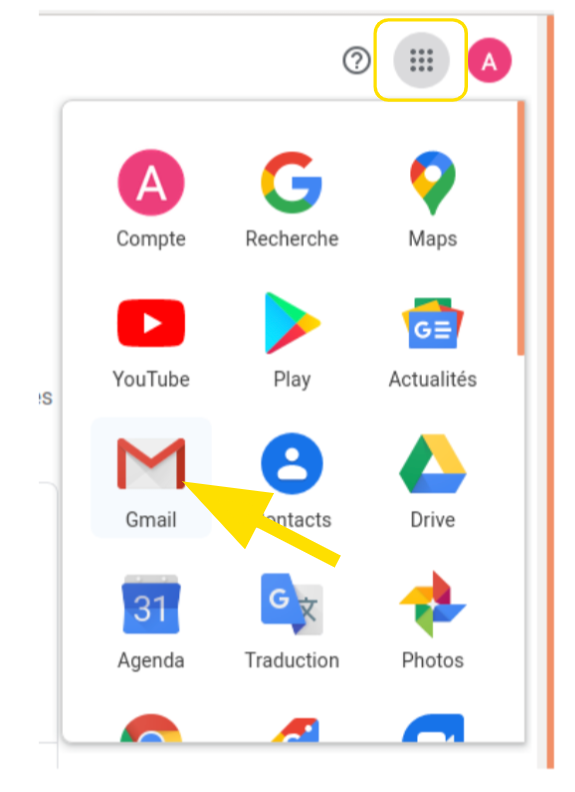
Liens Utiles
Licence
Ce tutoriel est mis à disposition sous les termes de la Licence Ouverte 2.0 (ou cc by SA) Ce tutoriel a été produit dans le cadre du projet Solidarité Numérique. L’objectif est d’accompagner les citoyens dans leurs besoins numériques. Tous les éléments reproduits dans les captures d’écran sont la propriété des sites desquels ils sont tirés.
Dernière modification : 17 septembre 2021












